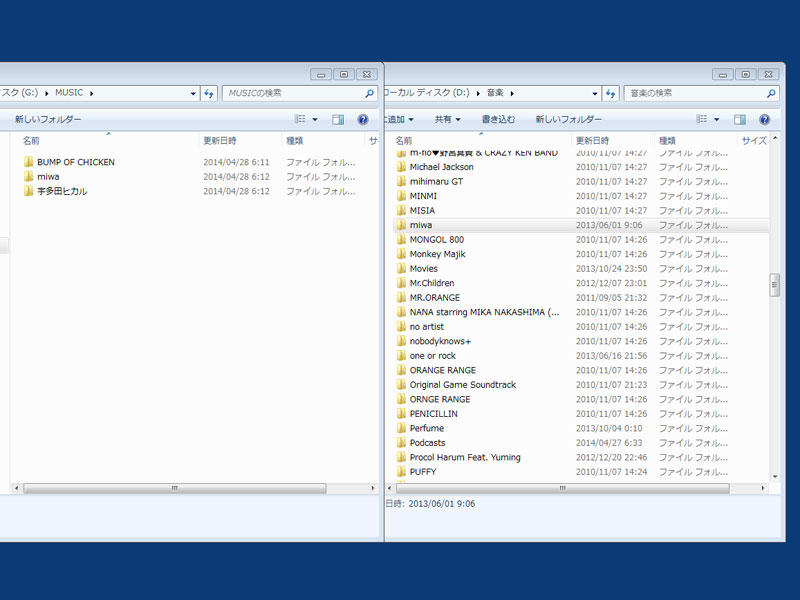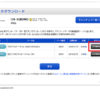パナソニックのカーナビCN-R300WDではSDカードに保存した音楽ファイルを聴くことができるようです。今回はパソコンに保存している音楽ファイルをSDカードにコピーしCN-R300WDで再生する方法を紹介します。
スポンサードリンク
CN-R300WDでSDカードに音楽ファイルを保存し再生させる方法
まずはCN-R300WDが対応している音楽ファイル形式、保存方法を確認しましょう。取り扱い説明書を確認すると、
- 対応ファイル形式:MP3またはWMA
- SDカードに任意のフォルダ名で入れておけば勝手に認識してくれる
- SDカード内の「PRIVATE」フォルダには入れてはいけない
とざっくりした感じですが上記の方法を守ればOKなようです。(細かい仕様については取り扱い説明書を参照してください。)
私の場合、iTunesで音楽ファイルをMP3形式で管理しているので、対象の音楽データをSDカードにコピペするだけでOKですね。
SDカード、カードリーダー、パソコンが必要です
方法を確認できたところでSDカード、カードリーダーも用意しておきましょう。SDカードは32GBまでならOKです。
スポンサードリンク
CN-R300WDにSDカードを挿す
パソコン内に保存している音楽ファイルをSDカードにコピーします。SDカードには一応「MUSIC」フォルダを新規に作成し、アーティスト名毎にフォルダを作ってコピーしました。季節やヒットソングをまとめて管理する人なら「2014-01」などの日付でもいいかもしれません。
CN-R300WDにSDカードを挿す
コピーが完了したところで早速ナビにSDカードを挿入し確認します。メニュー画面から「SD音楽再生」を選択します。
無事音楽再生できた!
フォルダ毎にリストが表示されるので再生したい音楽のフォルダを選択すれば再生です。とっても簡単ですね。
唯一失敗したのがフォルダ名に「DISC1」でコピーしてしまったので、コピーする時にはわかるような名前にする必要がありますね。アーティストで管理するならアーティスト+アルバム名の方がわかりやすくなります。
CN-R300WDのSD音楽再生は以外と簡単!
SDカードに音楽ファイルを入れて再生するだけなのでとっても簡単でした。もともと音楽ファイルをMP3形式で管理しているのでSDカードにコピーするだけで特に手間はありませんでした。削除などもファイルを削除するだけだし、今後使えそうです。
唯一の欠点はいつもiTunesで音楽を管理しているのでプレイリスト単位で簡単に転送できればと。管理できるソフトなんかあるといいんですが。
スポンサードリンク